wps三线表格的制作方法
发布时间:2017-04-28 18:32
相关话题
日常的工作和学习中我们制作表格通常会选择用EXCEL制作,今天小编要与大家分享的是如何用WPS文字制作三线表格,希望本文建议能够帮到大家。
wps三线表格的制作方法
①我们启动WPS文字,选中表格,单击菜单栏--表格样式--外侧框线,设置为无。
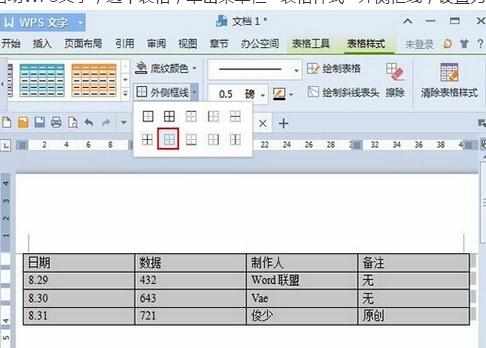
②然后单击线条,选择2.25磅。
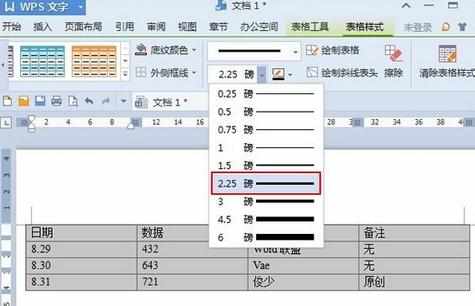
③然后重复第一步,不同的是添加上框线和下框线,效果如下图:
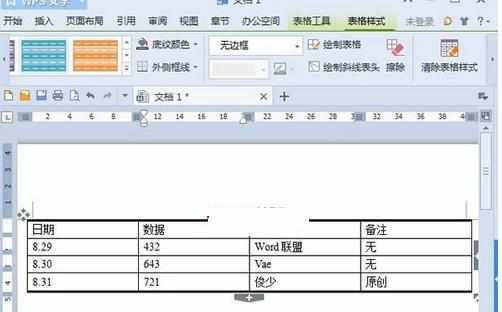
④再选中第一行,添加下框线,这就完成了三线表的制作。大家不要担心这些灰色线条,这是方便我们调整表格的,打印的时候并不会出现,真心不想要的话,擦除即可。
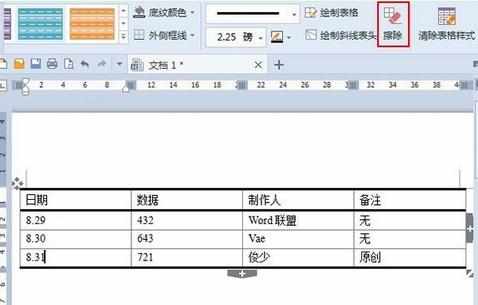

wps三线表格的制作方法的评论条评论